Ngô Nguyễn Anh Thư
Well-known member
Giới thiệu tính năng mã hoá đầu cuối Zalo
Tính năng mã hóa đầu cuối là một bước tiến nhảy vọt do ứng dụng Zalo phát triển. Công nghệ bảo mật này sử dụng các ký tự đặc biệt để mã hóa tin nhắn của người dùng trong quá trình nhắn tin khi sử dụng phiên bản nâng cấp.
Khi mã hóa, người dùng sẽ được giải mã cuộc trò chuyện thành văn bản. Trong khi đó, các đối tượng thứ ba chỉ thấy tin nhắn dưới dạng mã hóa. Bạn có thể thực hiện cách bật và cách tắt mã hóa đầu cuối Zalo đơn giản để kích hoạt hay hạn chế tính năng này.
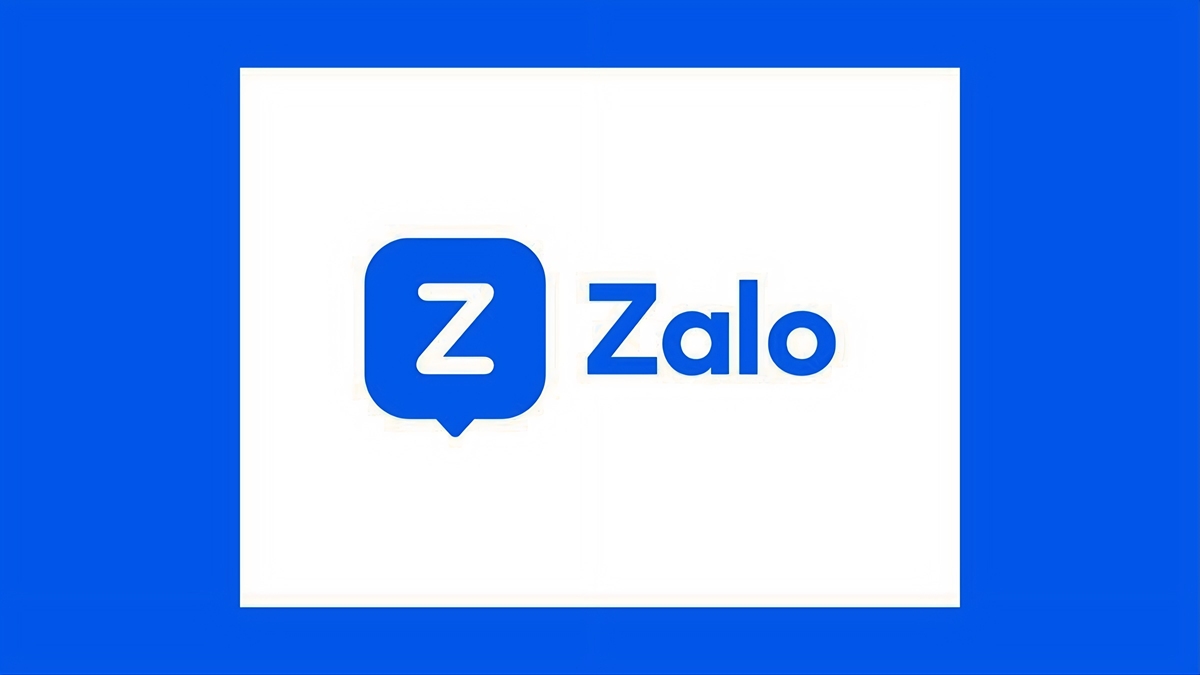 Tính năng mã hóa của Zalo
Tính năng mã hóa của Zalo
Trước khi thực hiện cách bật/tắt mã hoá đầu cuối Zalo, bạn cần biết cách hoạt động của tính năng đặc biệt này: tin nhắn được mã hóa trên thiết bị người gửi sẽ chuyển đến người nhận qua trung gian máy chủ Zalo và giải mã tại thiết bị người nhận.
Những lợi ích của tính năng mã hoá đầu cuối Zalo
Với công nghệ bảo mật bằng tính năng mã hóa đầu cuối này, Zalo đem đến những lợi ích khác biệt cho người dùng khi sử dụng phiên bản nâng cấp:
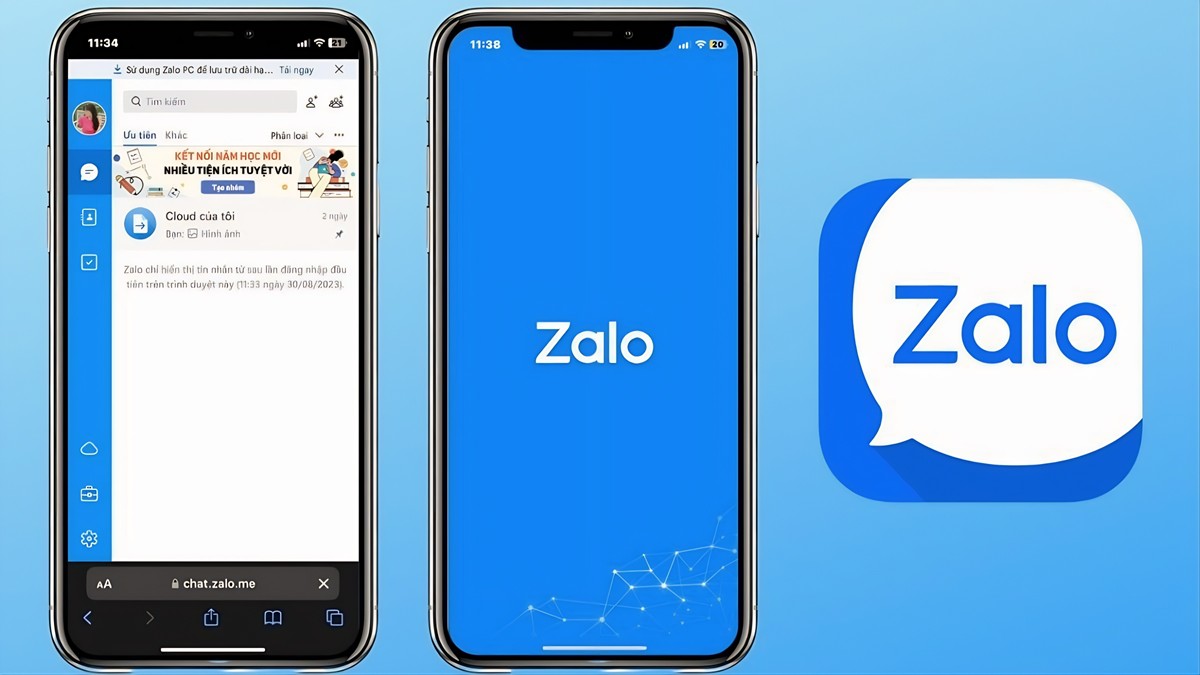
Tuy nhiên, tính năng này vẫn đang được thử nghiệm nên sẽ gây bất cập cho người dùng. Bạn có thể chọn cách tắt mã hóa đầu cuối Zalo để tắt mã hóa đầu cuối Zalo và hạn chế khó khăn này.
Các loại tin nhắn được mã hoá đầu cuối Zalo
Tính năng mã hóa đầu cuối Zalo hỗ trợ bảo mật nội dung tin nhắn an toàn tối đa cho người dùng. Hiện tại, Zalo cho phép mã hóa các loại tin nhắn sau:
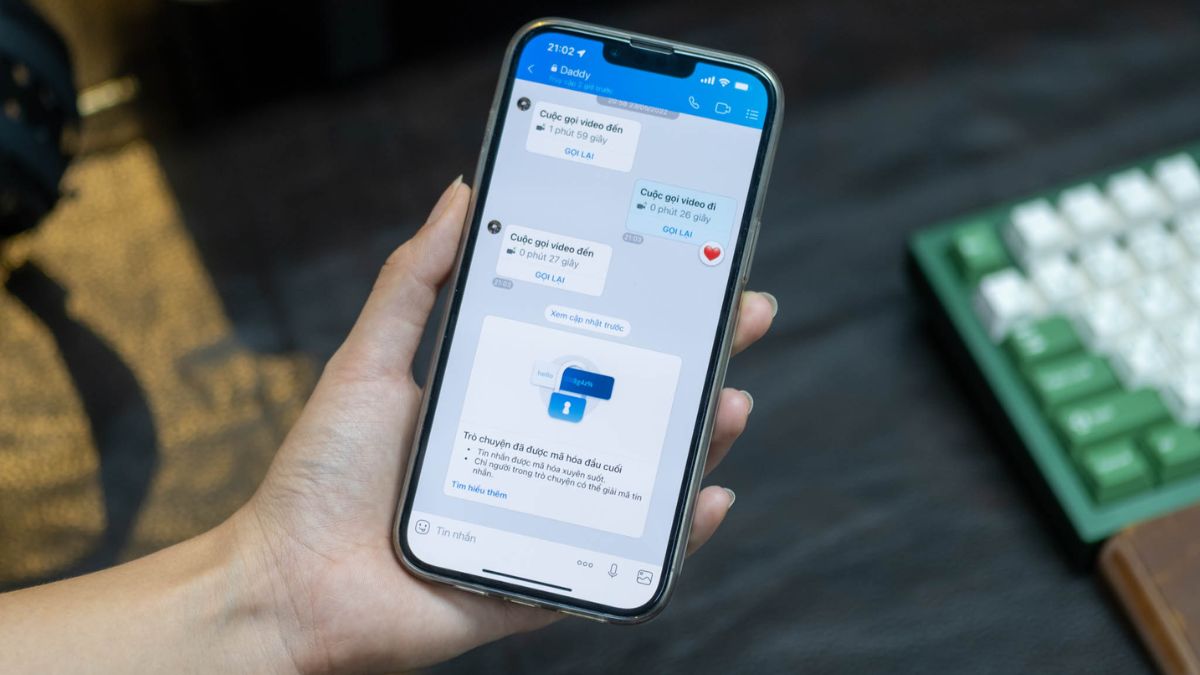 Những tin nhắn được mã hóa
Những tin nhắn được mã hóa
Đặc biệt, Zalo sẽ tiếp tục nâng cấp phiên bản mã hóa để hỗ trợ thêm livestream và cuộc gọi trong cuộc trò chuyện. Nếu tính năng này không phù hợp, bạn có thể tắt mã hoá đầu cuối Zalo bằng các cách tắt mã hoá đầu cuối Zalo dưới đây.
Cách tắt mã hoá đầu cuối Zalo
Tính năng mã hóa đầu cuối vừa được Zalo ra mắt chỉ là bản thử nghiệm nên vẫn còn một số hạn chế. Dưới đây là hướng dẫn các cách tắt mã hóa đầu cuối Zalo cho bạn tham khảo.
Tắt mã hoá đầu cuối Zalo trên điện thoại
Để thực hiện tắt mã hoá đầu cuối Zalo trên điện thoại và tránh các bất cập của phiên bản nâng cấp này, bạn có thể theo dõi các bước hướng dẫn chi tiết dưới đây:
Bước 1: Thực hiện tải trình duyệt Kiwi Browser trên thiết bị Android của bạn.
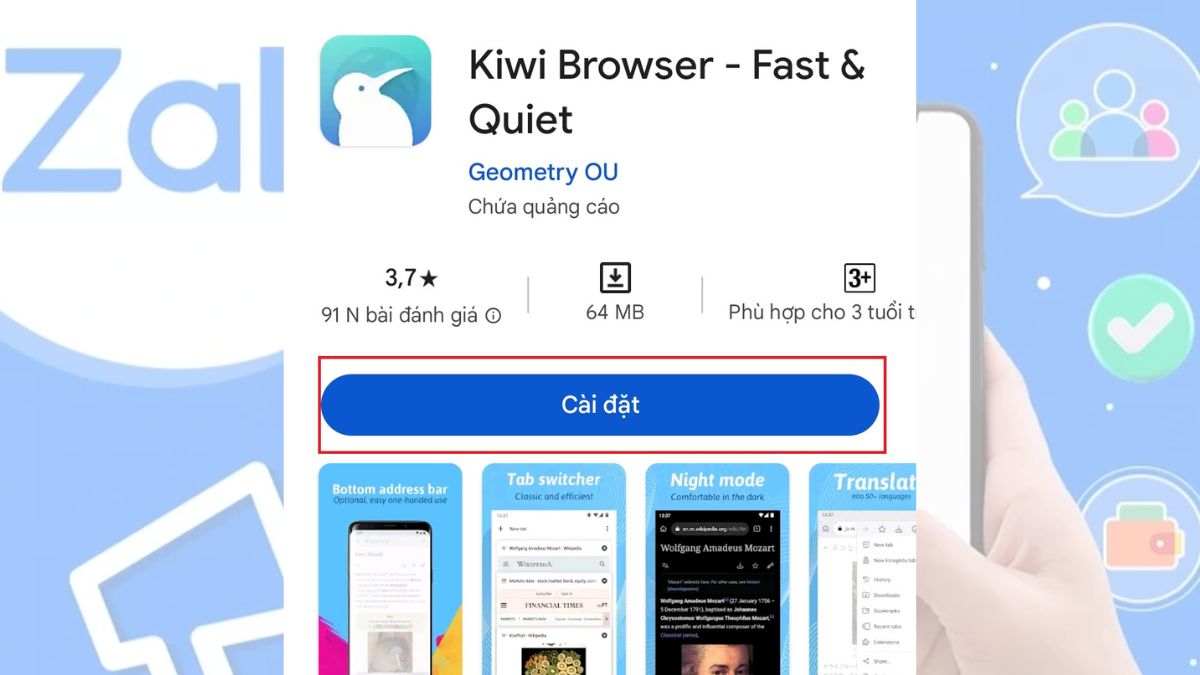
Bước 2: Cài đặt tiện ích ZaX.
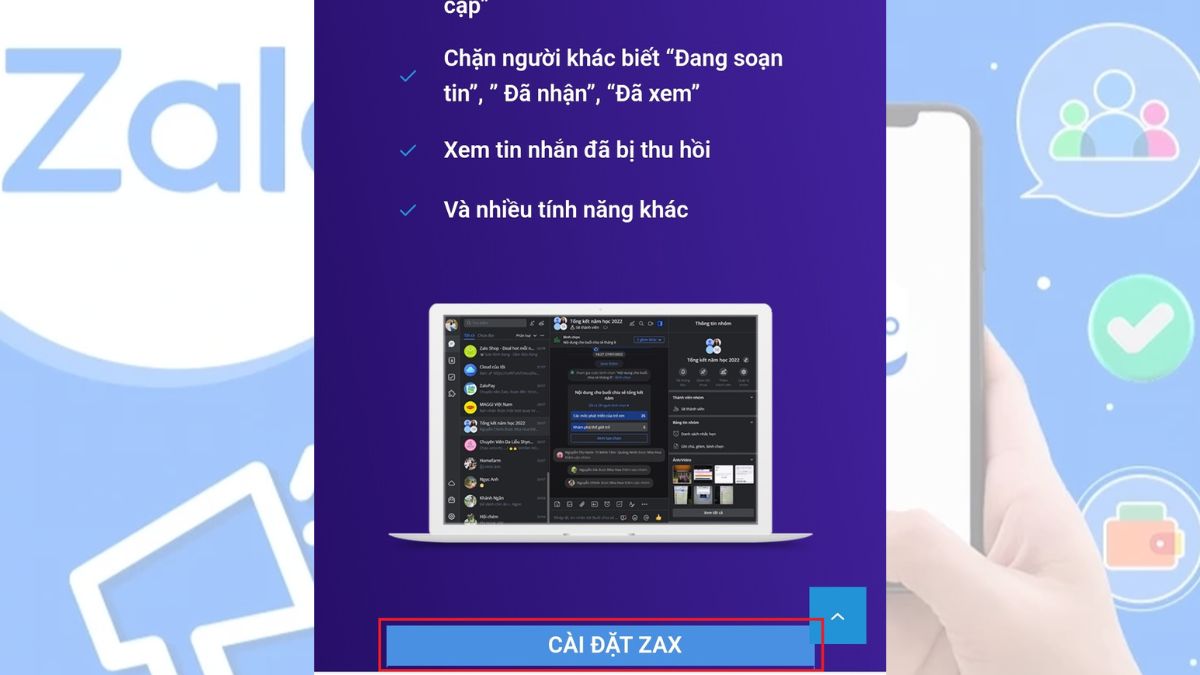 Cài đặt ZaX
Cài đặt ZaX
Bước 3: Chọn biểu tượng dấu 3 chấm ở phía trên bên phải màn hình rồi bấm chọn Desktop site.
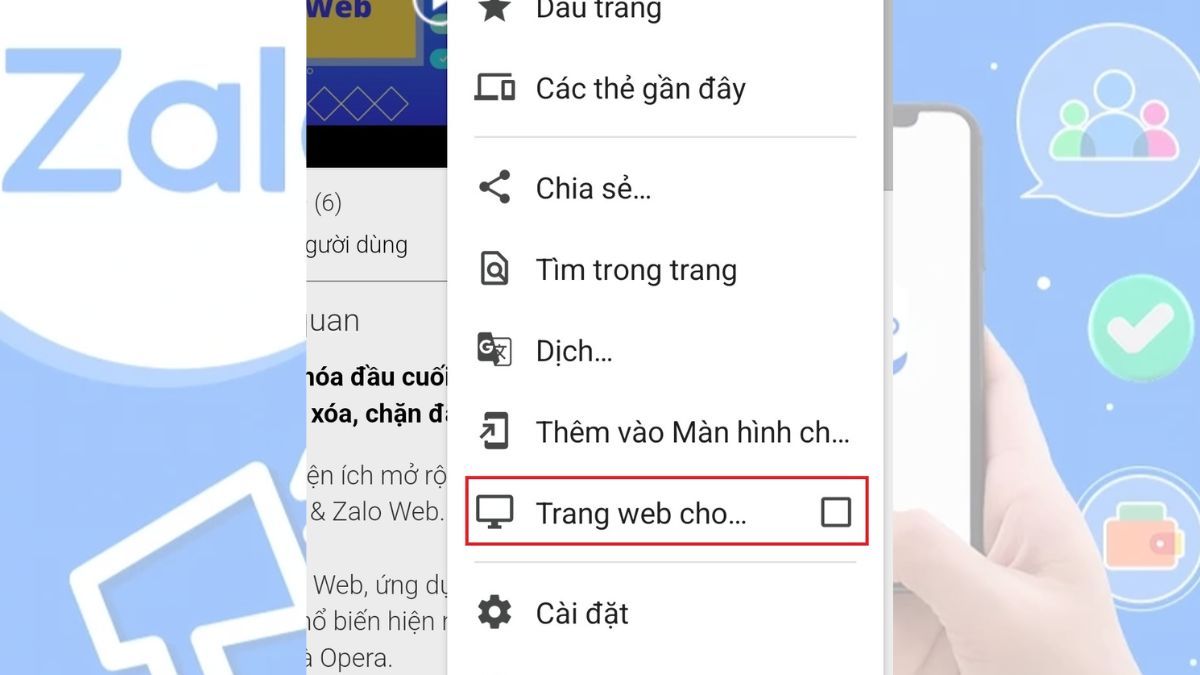
Bước 4: Đăng nhập vào tài khoản Zalo trên Zalo Web bằng Kiwi Browser.
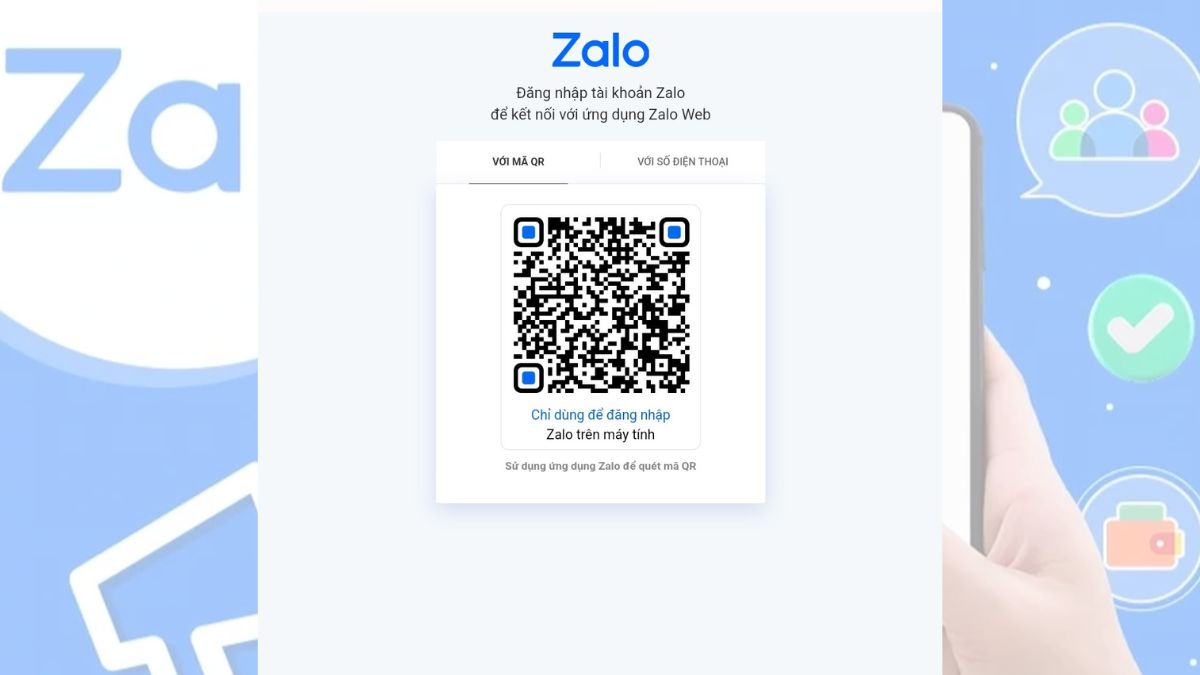 Đăng nhập Zalo Web
Đăng nhập Zalo Web
Bước 5: Bấm chọn biểu tượng ZaX rồi chọn Tắt mã hoá đầu cuối.
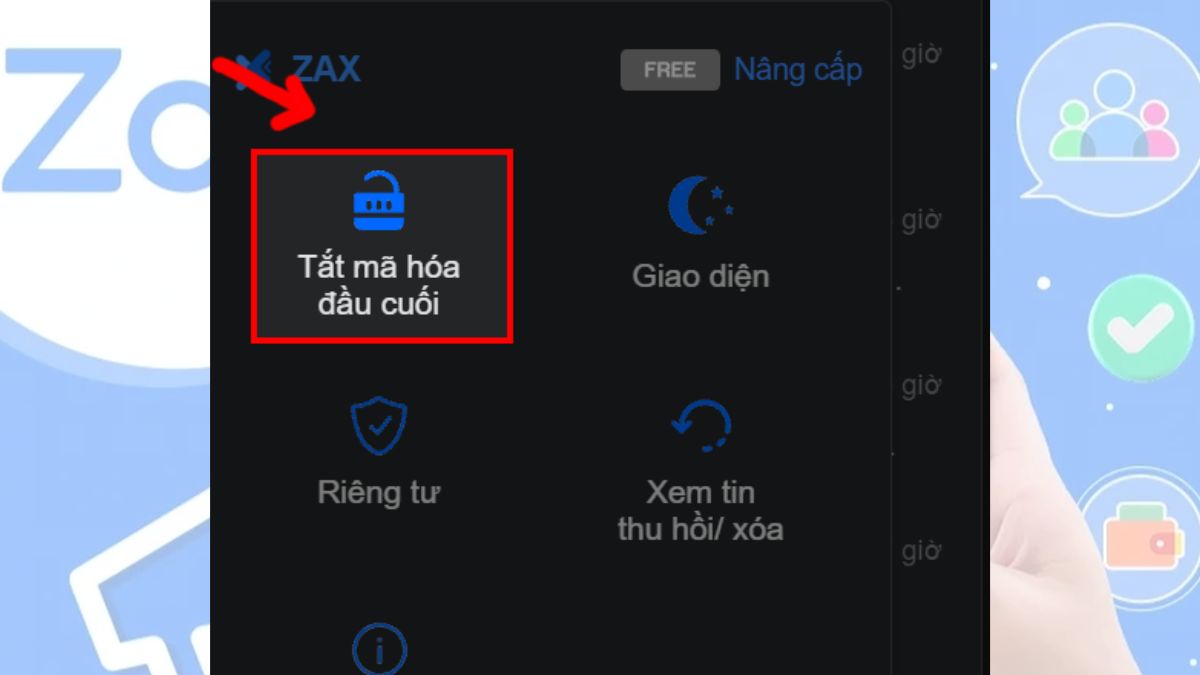
Bước 6: Chọn cuộc trò chuyện để tắt mã hoá đầu cuối Zalo.
 Chọn cuộc trò chuyện muốn tắt mã hóa
Chọn cuộc trò chuyện muốn tắt mã hóa
Tắt mã hoá đầu cuối Zalo trên máy tính
Nếu bạn muốn tắt mã hoá đầu cuối Zalo trên máy tính và hạn chế các khó khăn của bản nâng cấp này, bạn có thể theo dõi các bước hướng dẫn chi tiết dưới đây để thực hiện:
Bước 1: Tải và cài đặt ứng dụng ZaX.
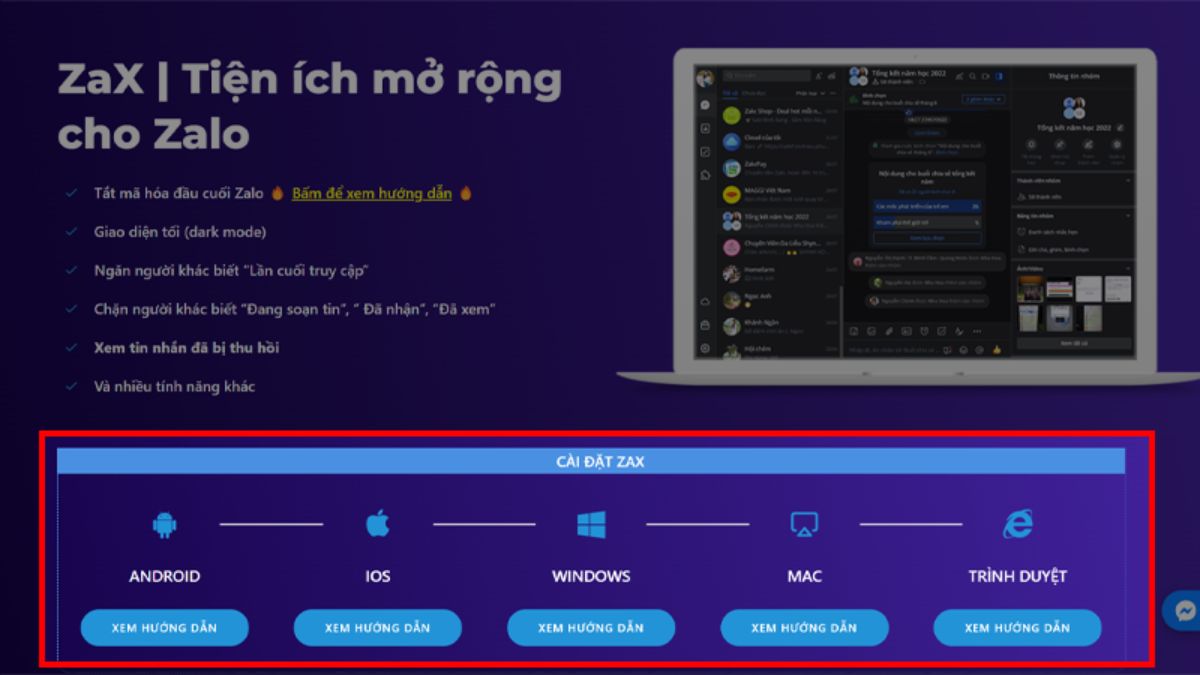
Bước 2: Kích hoạt Zalo Extension.
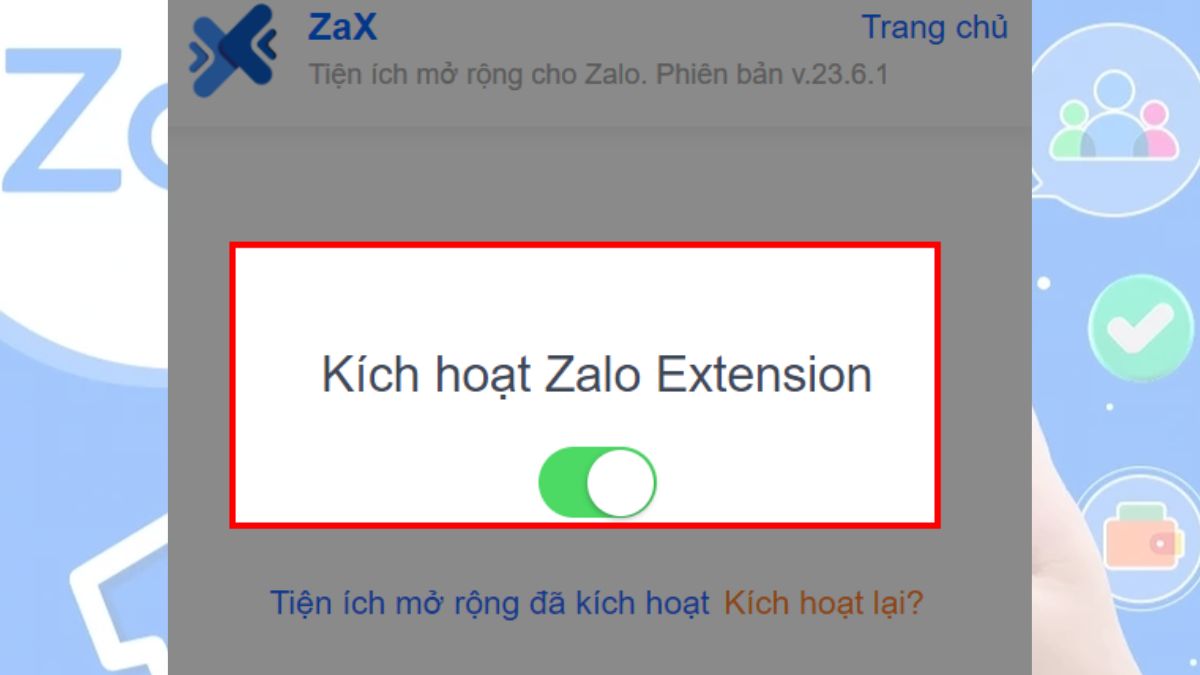 Kích hoạt Zalo Extension
Kích hoạt Zalo Extension
Bước 3: Nhấn vào biểu tượng của Zax rồi chọn Tắt mã hoá đầu cuối.
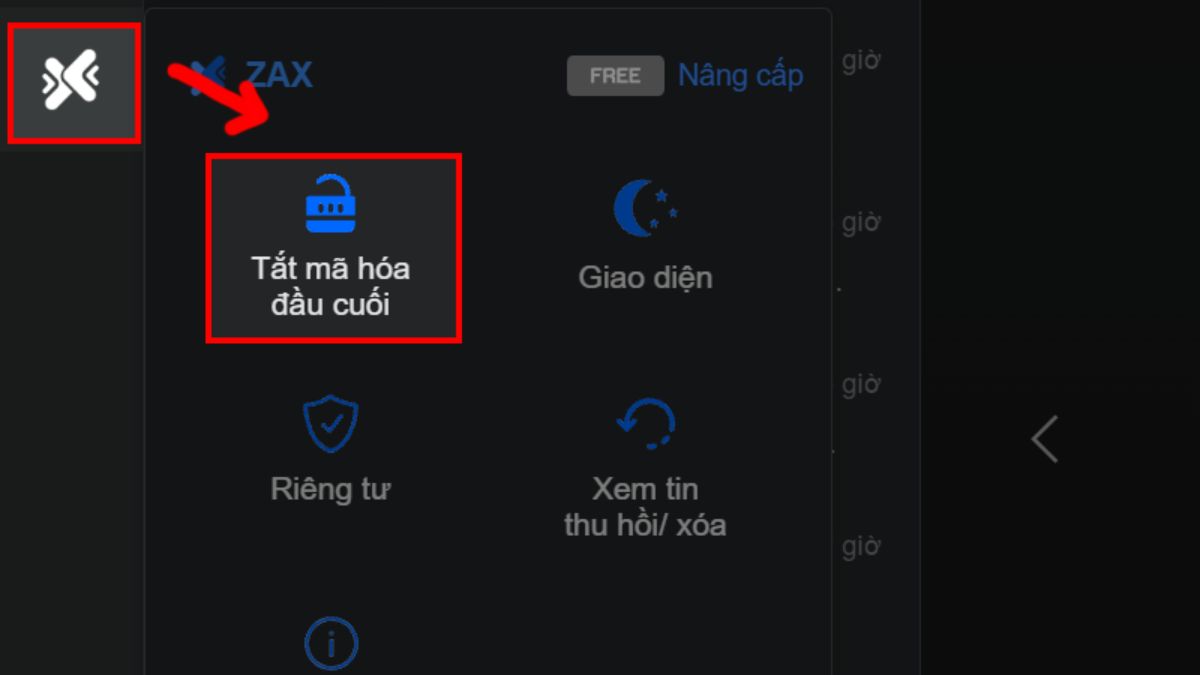
Bước 4: Chọn cuộc trò chuyện mà bạn muốn tắt để hoàn tất.
Tính năng mã hóa đầu cuối là một bước tiến nhảy vọt do ứng dụng Zalo phát triển. Công nghệ bảo mật này sử dụng các ký tự đặc biệt để mã hóa tin nhắn của người dùng trong quá trình nhắn tin khi sử dụng phiên bản nâng cấp.
Khi mã hóa, người dùng sẽ được giải mã cuộc trò chuyện thành văn bản. Trong khi đó, các đối tượng thứ ba chỉ thấy tin nhắn dưới dạng mã hóa. Bạn có thể thực hiện cách bật và cách tắt mã hóa đầu cuối Zalo đơn giản để kích hoạt hay hạn chế tính năng này.
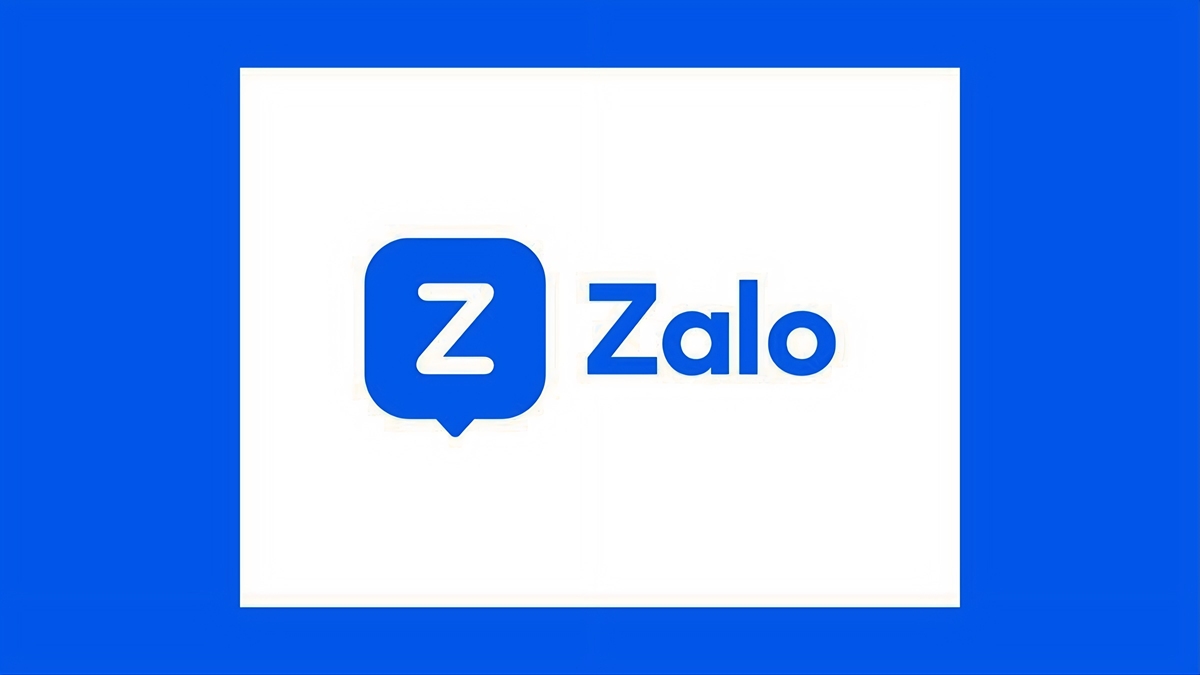
Trước khi thực hiện cách bật/tắt mã hoá đầu cuối Zalo, bạn cần biết cách hoạt động của tính năng đặc biệt này: tin nhắn được mã hóa trên thiết bị người gửi sẽ chuyển đến người nhận qua trung gian máy chủ Zalo và giải mã tại thiết bị người nhận.
Những lợi ích của tính năng mã hoá đầu cuối Zalo
Với công nghệ bảo mật bằng tính năng mã hóa đầu cuối này, Zalo đem đến những lợi ích khác biệt cho người dùng khi sử dụng phiên bản nâng cấp:
- Bảo mật thông tin cho bạn một cách an toàn tuyệt đối.
- Tránh rò rỉ dữ liệu, thông tin quan trọng.
- Tránh bị lấy cắp tin nhắn.
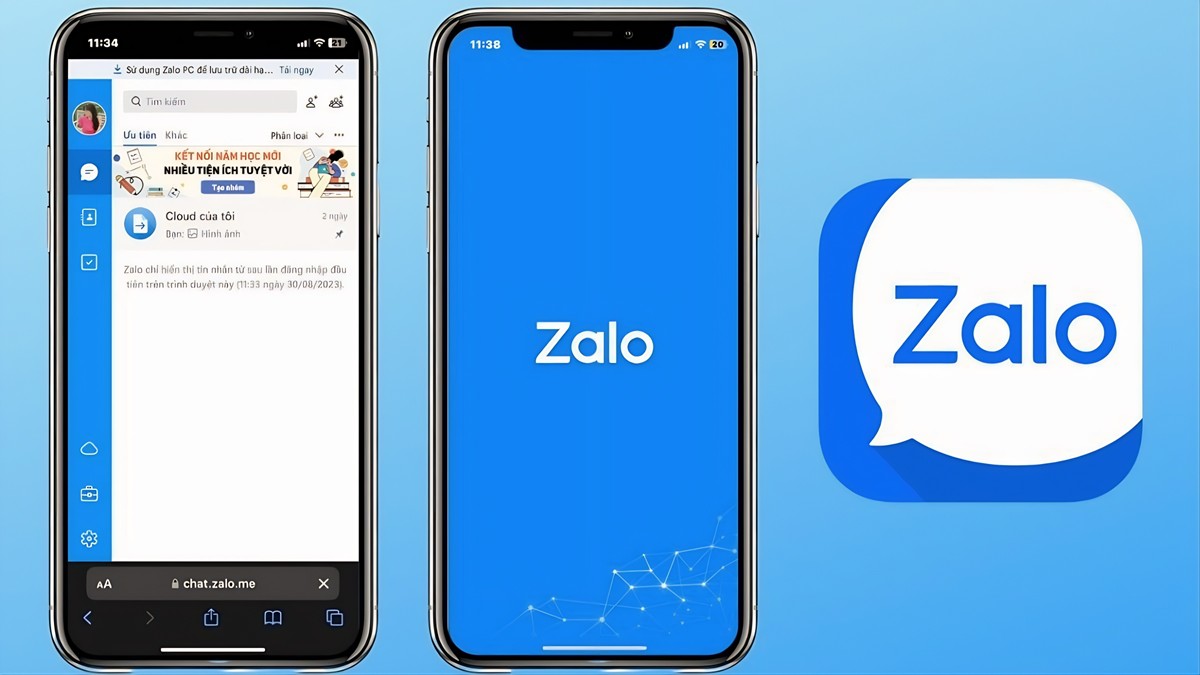
Tuy nhiên, tính năng này vẫn đang được thử nghiệm nên sẽ gây bất cập cho người dùng. Bạn có thể chọn cách tắt mã hóa đầu cuối Zalo để tắt mã hóa đầu cuối Zalo và hạn chế khó khăn này.
Các loại tin nhắn được mã hoá đầu cuối Zalo
Tính năng mã hóa đầu cuối Zalo hỗ trợ bảo mật nội dung tin nhắn an toàn tối đa cho người dùng. Hiện tại, Zalo cho phép mã hóa các loại tin nhắn sau:
- Tin nhắn dưới hình thức văn bản, video, hình ảnh
- Tin nhắn thoại
- Sticker, emoji
- File
- Chia sẻ vị trí
- GIF, MP3
- …
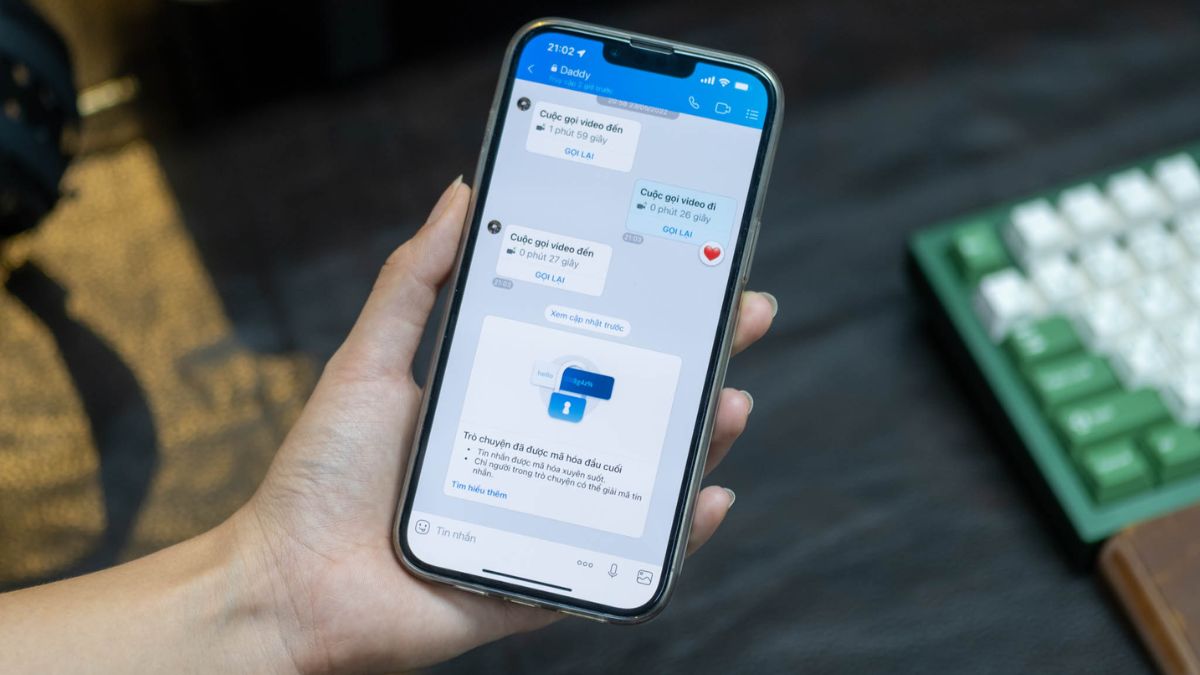
Đặc biệt, Zalo sẽ tiếp tục nâng cấp phiên bản mã hóa để hỗ trợ thêm livestream và cuộc gọi trong cuộc trò chuyện. Nếu tính năng này không phù hợp, bạn có thể tắt mã hoá đầu cuối Zalo bằng các cách tắt mã hoá đầu cuối Zalo dưới đây.
Cách tắt mã hoá đầu cuối Zalo
Tính năng mã hóa đầu cuối vừa được Zalo ra mắt chỉ là bản thử nghiệm nên vẫn còn một số hạn chế. Dưới đây là hướng dẫn các cách tắt mã hóa đầu cuối Zalo cho bạn tham khảo.
Tắt mã hoá đầu cuối Zalo trên điện thoại
Để thực hiện tắt mã hoá đầu cuối Zalo trên điện thoại và tránh các bất cập của phiên bản nâng cấp này, bạn có thể theo dõi các bước hướng dẫn chi tiết dưới đây:
Bước 1: Thực hiện tải trình duyệt Kiwi Browser trên thiết bị Android của bạn.
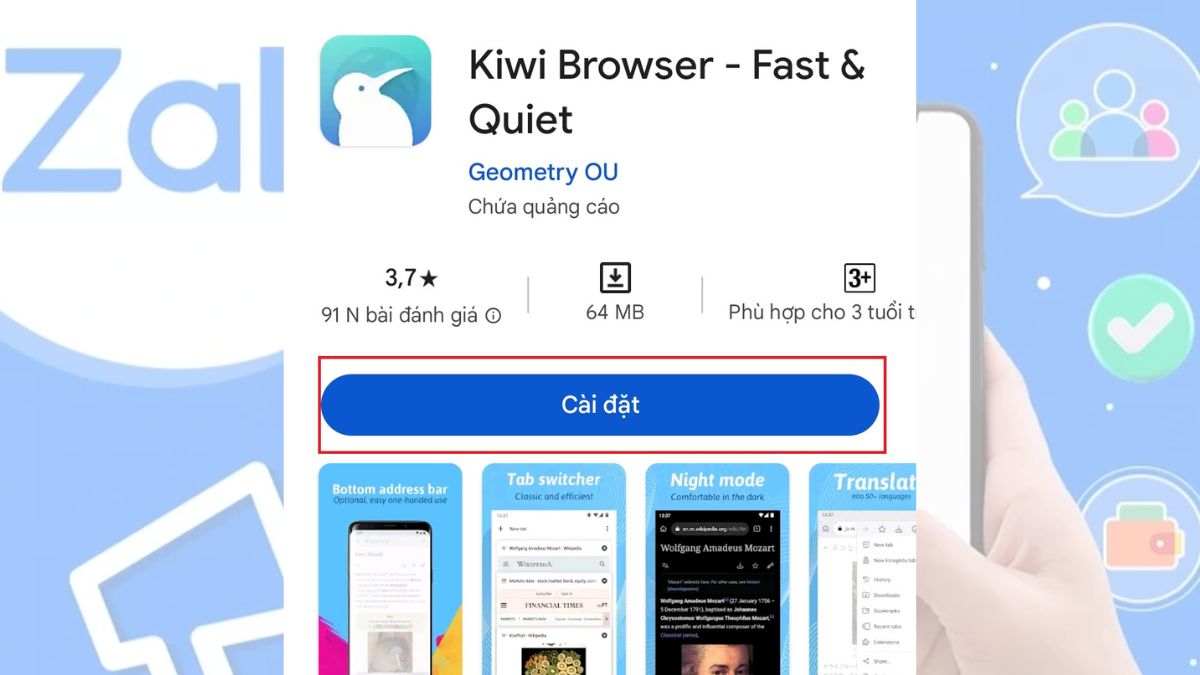
Bước 2: Cài đặt tiện ích ZaX.
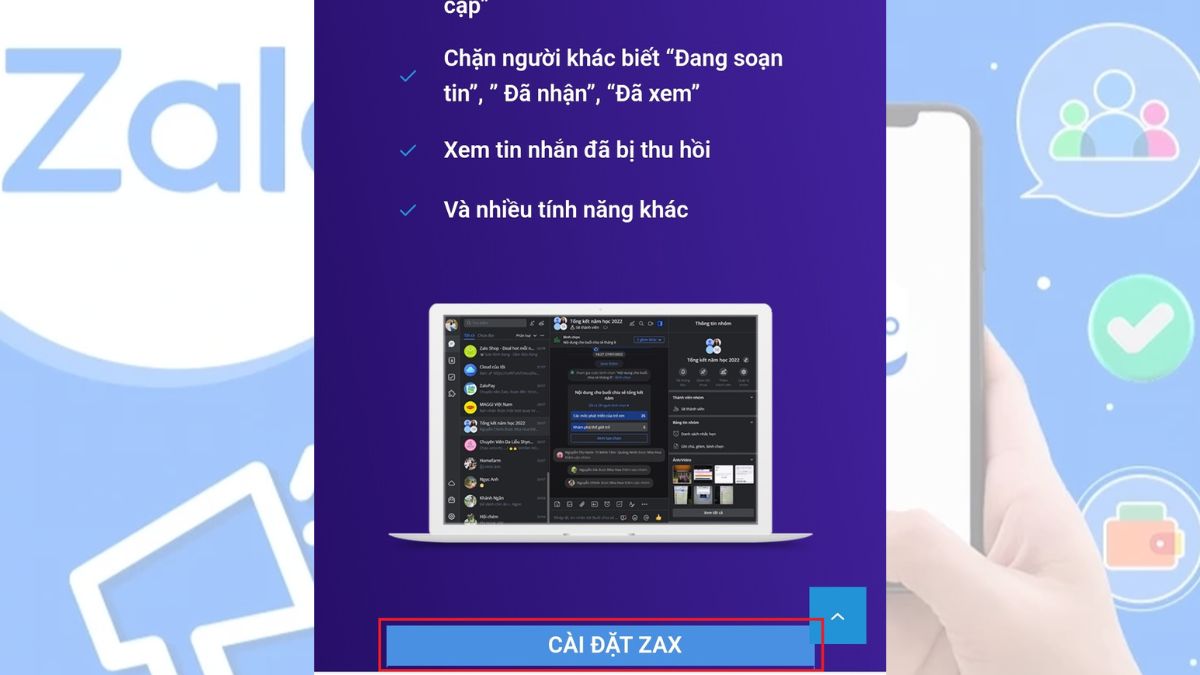
Bước 3: Chọn biểu tượng dấu 3 chấm ở phía trên bên phải màn hình rồi bấm chọn Desktop site.
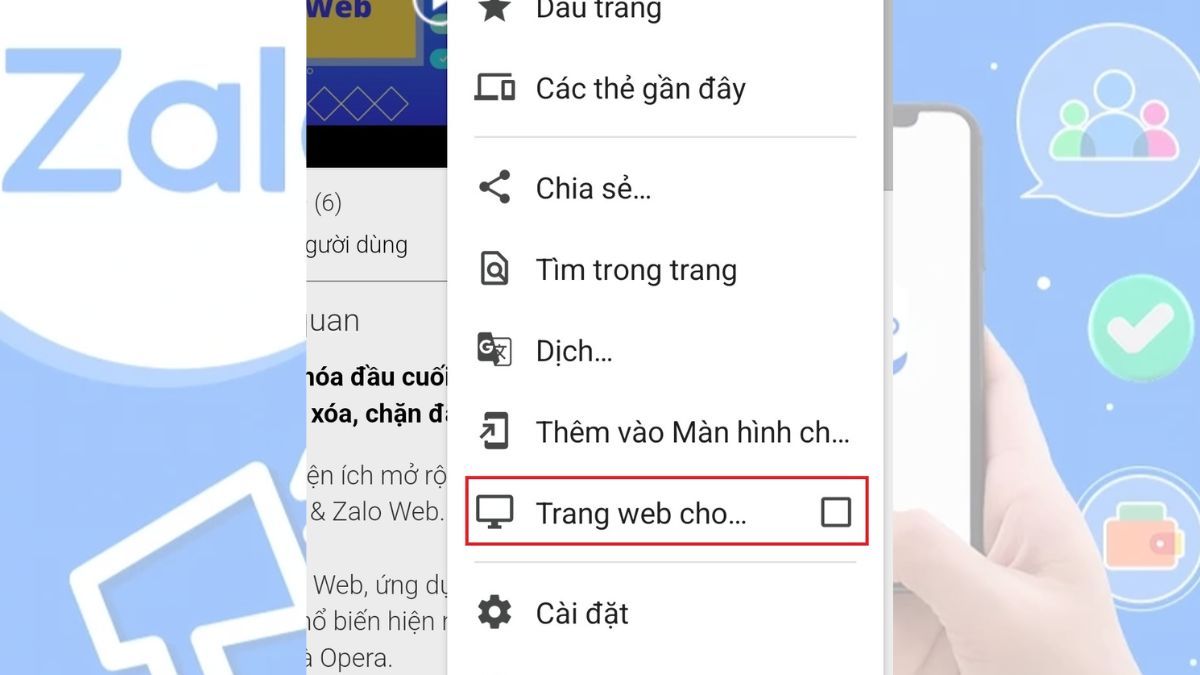
Bước 4: Đăng nhập vào tài khoản Zalo trên Zalo Web bằng Kiwi Browser.
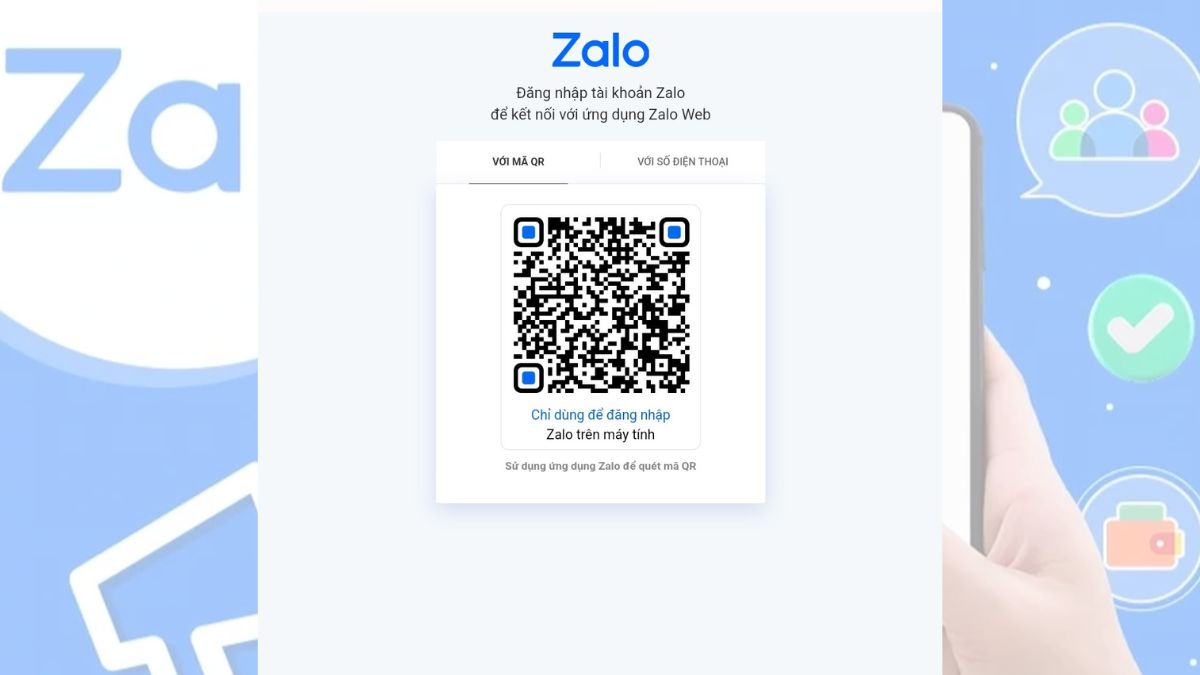
Bước 5: Bấm chọn biểu tượng ZaX rồi chọn Tắt mã hoá đầu cuối.
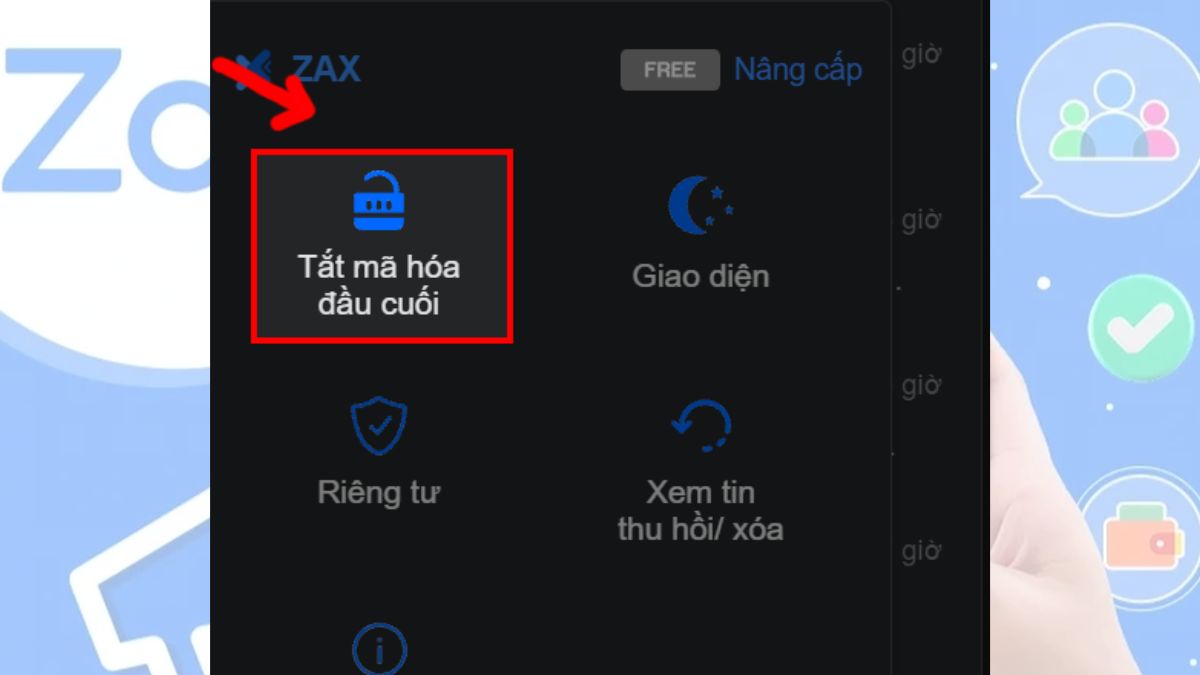
Bước 6: Chọn cuộc trò chuyện để tắt mã hoá đầu cuối Zalo.

Tắt mã hoá đầu cuối Zalo trên máy tính
Nếu bạn muốn tắt mã hoá đầu cuối Zalo trên máy tính và hạn chế các khó khăn của bản nâng cấp này, bạn có thể theo dõi các bước hướng dẫn chi tiết dưới đây để thực hiện:
Bước 1: Tải và cài đặt ứng dụng ZaX.
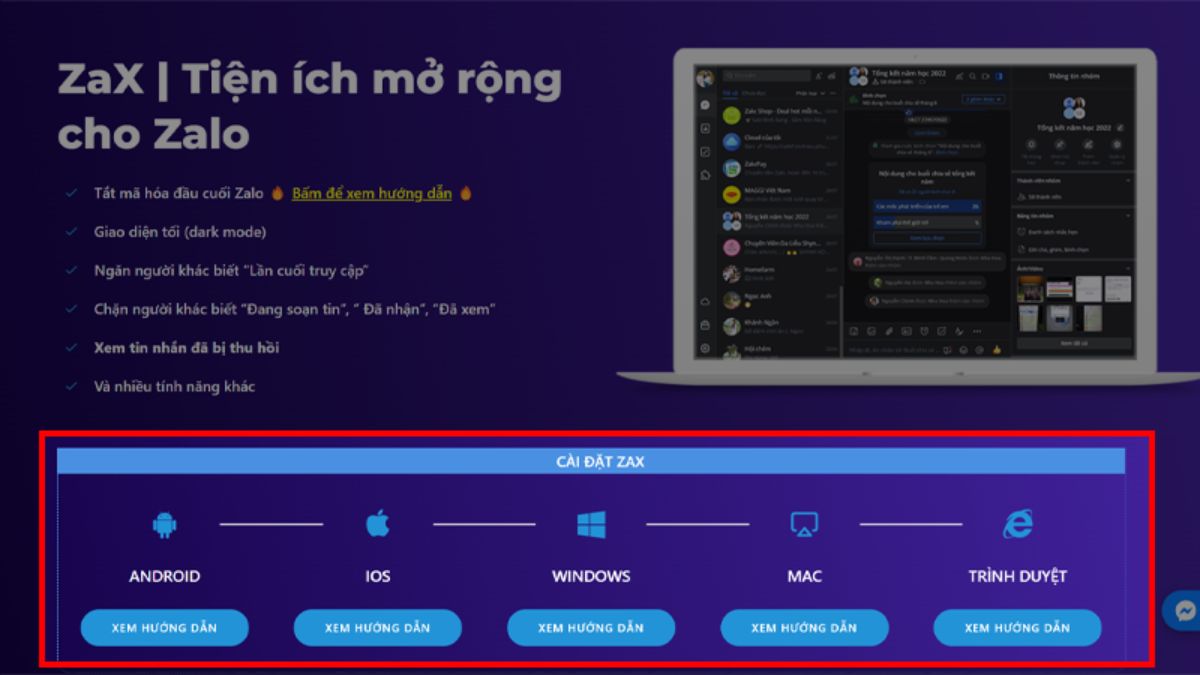
Bước 2: Kích hoạt Zalo Extension.
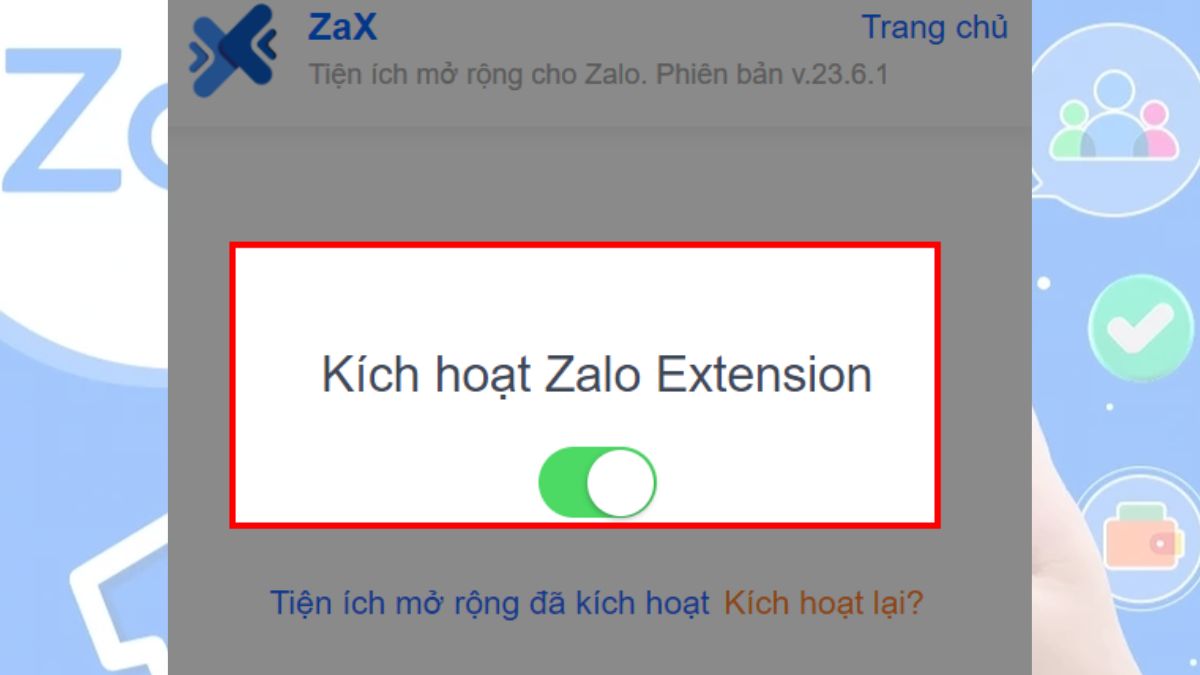
Bước 3: Nhấn vào biểu tượng của Zax rồi chọn Tắt mã hoá đầu cuối.
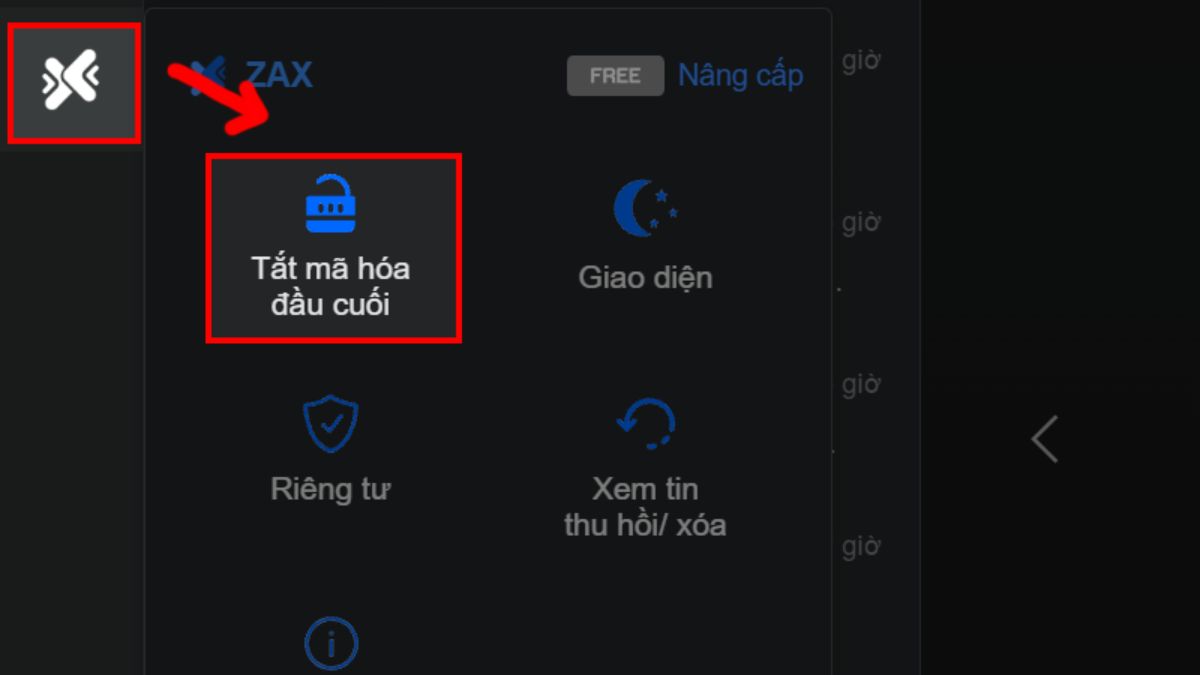
Bước 4: Chọn cuộc trò chuyện mà bạn muốn tắt để hoàn tất.
